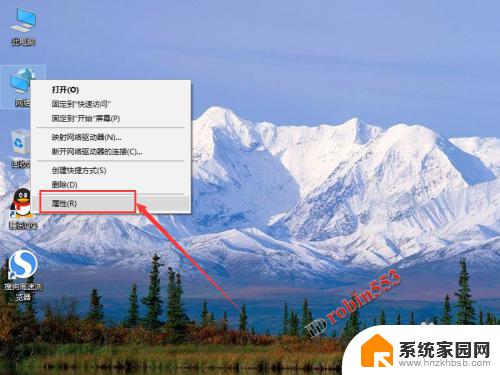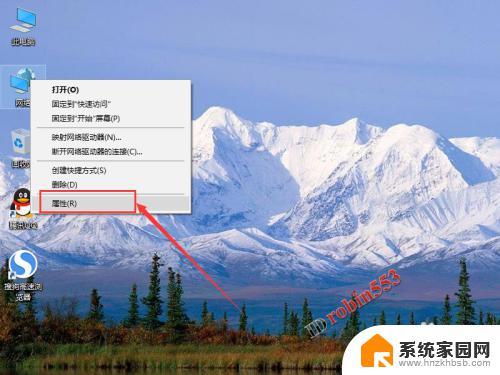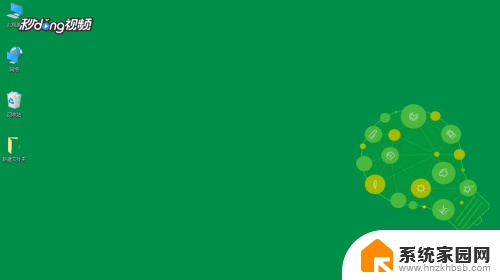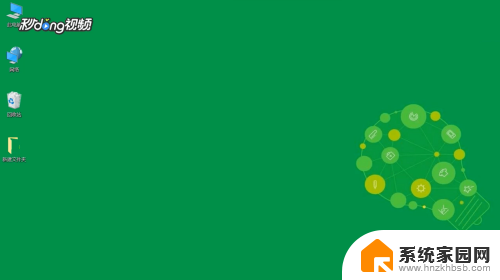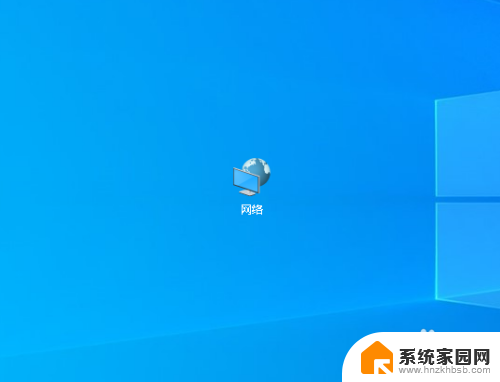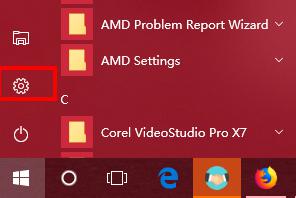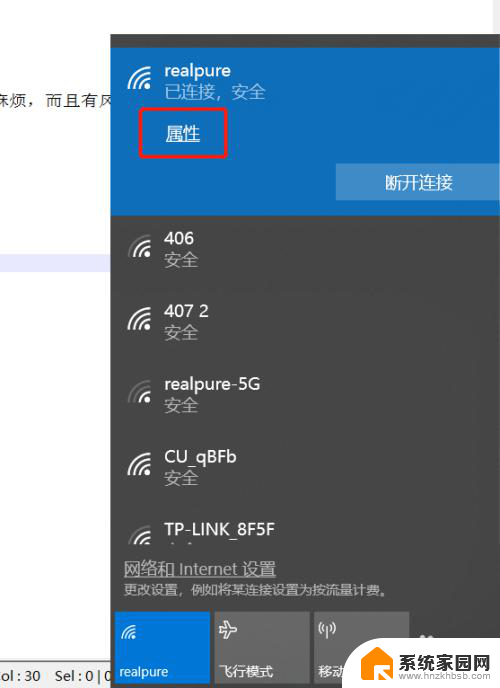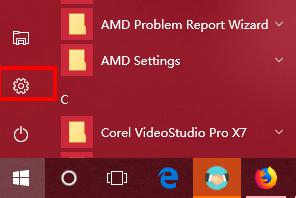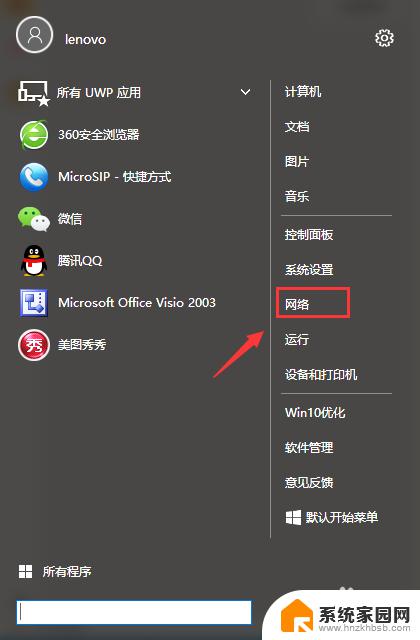win10 家庭版共享文件 Win10家庭版局域网中如何共享文件
在如今数字化时代,我们经常需要在家庭局域网中共享文件,以便更加便捷地获取所需的资源,而Win10家庭版作为一款广泛使用的操作系统,其共享文件功能为我们提供了便捷的解决方案。通过Win10家庭版的局域网共享文件功能,我们可以轻松地在家庭网络中共享文件,无论是文档、照片还是音乐,都可以方便地在不同设备之间传输和访问。在本文中我们将探讨如何在Win10家庭版局域网中共享文件,以便为大家提供更好的文件共享体验。
win10家庭版局域网中共享文件的方法1、首先,点击桌面右下角的“网络图标”。菜单栏选择“打开网络和Internet”设置”。
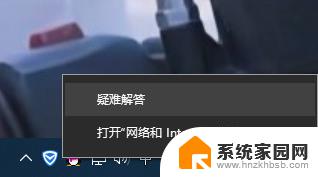
2、在更改网络设置下方点击“共享选项”进入。
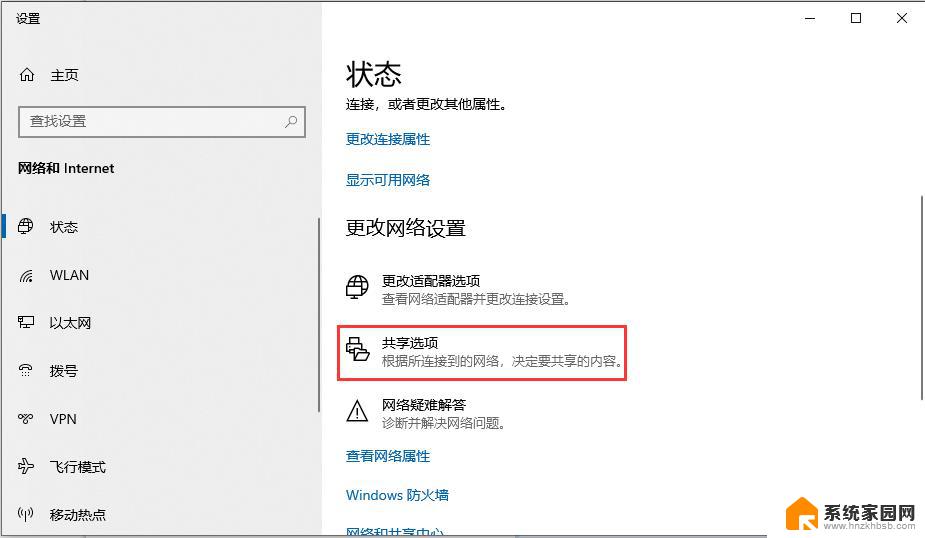
3、点击“启用网络发现”和“启用文件和打印机共享”下一步。
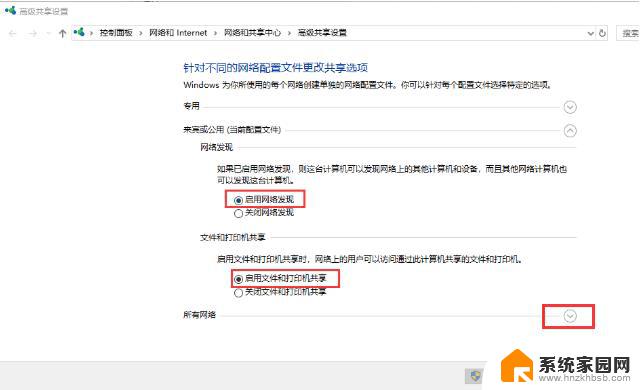
4、点击“启用共享以便可以访问网络的用户可以读取和写入公用文件实中的文件”和“使用128位加密帮助保护文件共享连接”及“有密码保护的共享”选项,点击“保存更改”按钮。
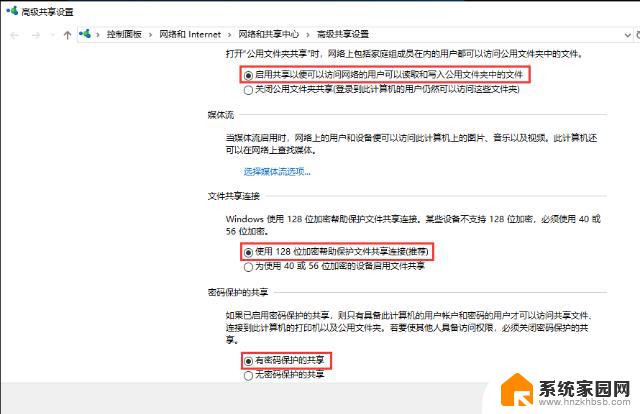
5、右键点击需要共享的文件,菜单栏选择“共享”点击“特定用户”。
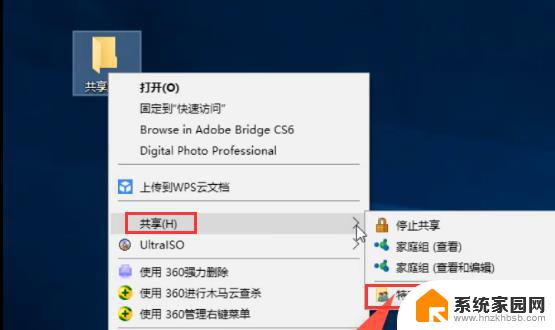
6、在打开的文件共享窗口的框框中点旁边的倒三角,选择“Everyone”点击“共享”即可。
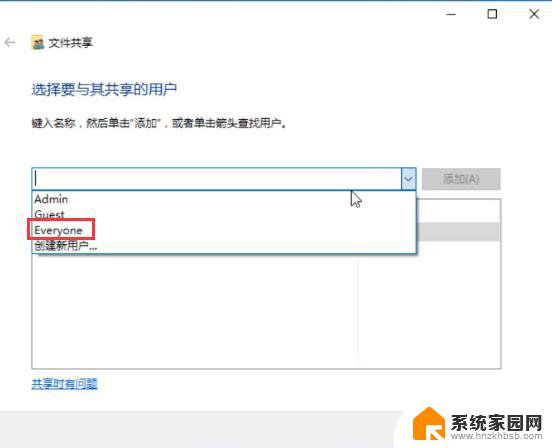
以上就是win10 家庭版共享文件的全部内容,对于不清楚的用户,您可以参考小编提供的步骤进行操作,希望对大家有所帮助。